بسم الله الرحمن الرحيم
في هذا الدرس راح أقوم بشرح طريقة إضافة سويتش لاير 3 في برنامج GNS3 , طبعاً السويتش راح يكون من سيسكو
في البداية نحتاج انه نحمل النسخه او image الخاصه بالسويتش , تم رفعها على رابطين مختلفين يمكنك إختيار الأنسب لك
ملاحظة : السنخة المرفقه في الاساس هي نسخة نظام راوتر ولكن بضبط الإعدادات نستطيع جعلها سويتش لاير 3
رابط واحد يكفي للتحميل
![]()
التحميل
أو من الرابط التالي
![]()
في البداية بعد تحميل الملف نقوم بفتح الضغط عن الملف وبعدها راح نحصل ملف باسم
c3640-ik9o3s-mz.124-25b.image
![]()
في البداية نقوم بفتح برنامج GNS3 ثم نتوجه إلى قائمة Edit ثم نختار Preferences
او نضغط من الكيبورد Ctrl+Shift+P

![]()
الخطوة الثانية من القائمة اليسرى تحت Dynamips نختار IOS routers ثم من الأسفل نضغط على New

![]()
بعد ذلك نختار New Image ثم نضغط على Browse

![]()
بعد ذلك نذهب للملف الذي قمنا بتحميله ونختار ملف الـ Image ثم نضغط Open

![]()
بعد ذلك سوف تظهر لنا نافذه تخص Image نضغط Yes

![]()
بعدها نضغط Next

![]()
ثم نقوم بوضع علامة صح على الخيار This is an EtherSwitch router
ثم نضغط Next
![]()
بعدها نضغط Next

![]()
ثم بعد ذلك في الـ Slot الأول نختار NM-16ESW من أجل إضافة البورتات للسويتش
ثم نضغط Next

![]()
بعدها نضغط على زر Idle-PC finder من أجل اختيار افضل قيمه لا تستهلك من قدرات المعالج بعدها نقوم بالضغط على OK
ثم أخيراً Finish
ملاحظة : في خانة Idle-PC لابد أن يكون لونها أخضر وليس أحمر في حال كان أحمر نحذف القيمة ونضغط Finish

![]()
وبكذا نكون إنتهينا من إضافة نسخة سويتش يعمل على الطبقة الثالثه

![]()
أتمنى من الله التوفيق للجميع